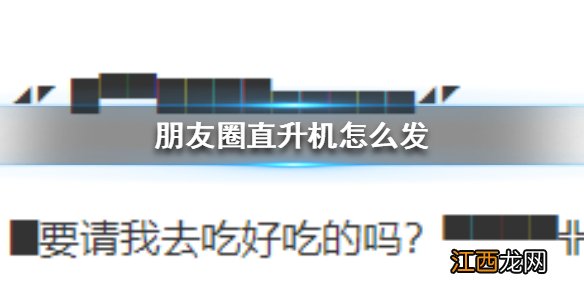
文章插图
朋友圈直升机怎么发?这几天大家有没有被朋友圈直升机刷屏了,那么这个是怎么发出来的呢?很多网友都不知道,现在小编就来教大家,一起来看看吧 。
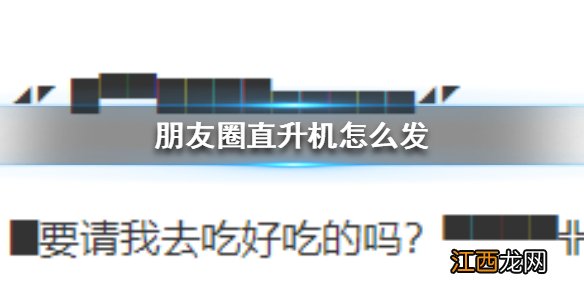
文章插图
朋友圈直升机怎么发微信朋友圈直升机的符号,可以通过复制下方的模板来发送 。
将模板复制通过微信文件助手发送至手机并复制,进入微信,点击发现,选择朋友圈进入 。
????.?.????
▂▄▄▓▄▄▂
◢◤ █??████▄▄▄▄▄◢◤
【朋友圈直升机怎么发 朋友圈直升机发送步骤介绍】█要请我去吃好吃的吗?????╬
◥███████◤
══╩══╩════我派直升机去接你
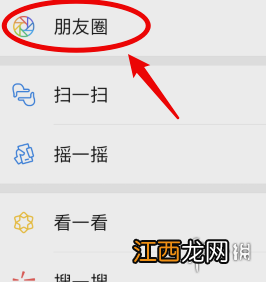
文章插图
进入后,选择右上方的照相机图标 。

文章插图
点击后,选择从手机相册选择的选项 。将下方的图片保存至手机内并选择 。
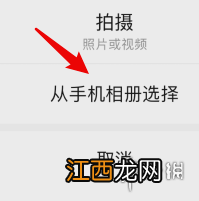
文章插图
选择后,粘贴上方的直升机模板文字 。
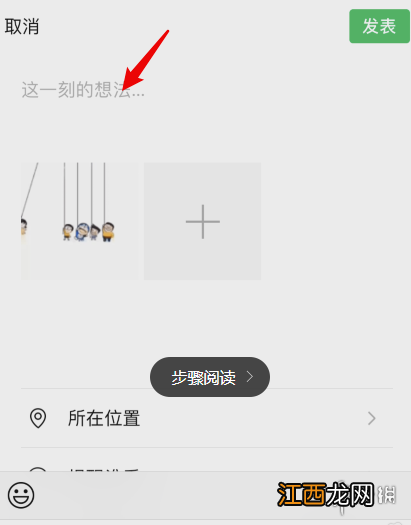
文章插图
之后,也可以移动光标,对文字内容进行修改 。之后,点击发布 。
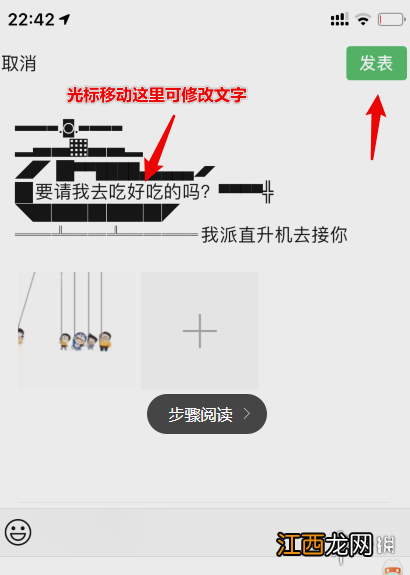
文章插图
点击后,即可成功发布朋友圈直升机效果 。赶紧去试试吧!
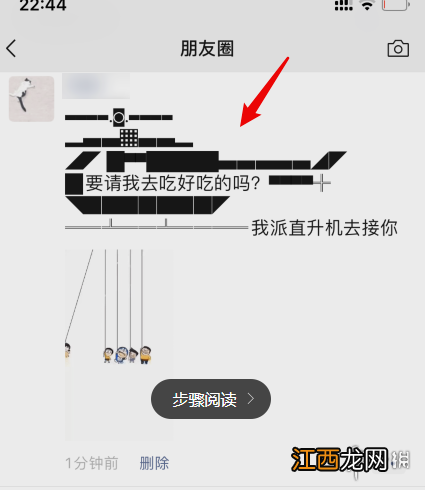
文章插图
相关经验推荐
- 微信朋友圈怎么发文字信息 微信朋友圈发文字信息方法介绍
- 微信这项功能将正式停运 微信圈子年底停运
- 微信语音会自动播放朋友圈 微信打电话显示朋友圈
- 微信朋友圈可以发20张图 iOS微信8.0.18不止发9图
- 4AM决赛圈前整活逗乐观众!三人争抢蹦蹦车直接白给
- 楚留香红炉鲜锅咕嘟食谱怎么获得 咕嘟红圈绿圈介绍
- 耀扬挤进野王圈,直播吹嘘失败名场面,输给韩涵很正常
- 《一念逍遥》手游怪圈又开始了,这些套路化的修仙游戏可以接受
- 花样滑冰运动员们高速转圈后,为什么不会头晕 蚂蚁庄园2月11日答案最新
- 高速转圈后不会头晕是习惯了吗 蚂蚁庄园2月11日答案最新花样滑冰










